Como Converter Arquivo RAR para ZIP no Windows

Você tem alguns arquivos RAR que deseja converter em arquivos ZIP? Aprenda como converter arquivo RAR para o formato ZIP.
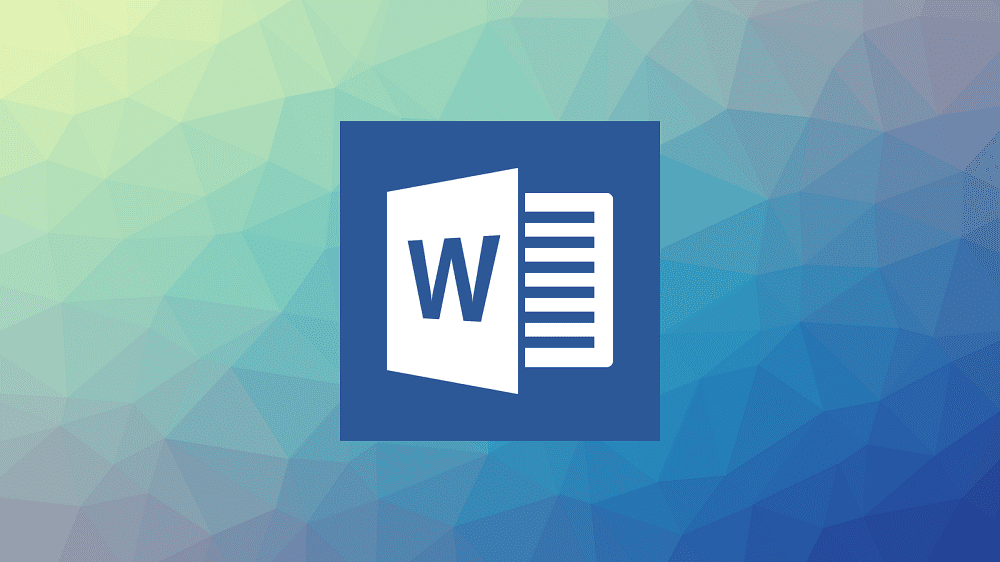
O Microsoft Word inclui vários recursos de manipulação de imagens que podem ser surpreendentemente flexíveis e poderosos. Embora os recursos que inclui não se comparem a um programa adequado de manipulação de imagens, eles ainda fornecem acesso fácil e rápido a uma gama impressionante de efeitos.
Um dos efeitos que o Word pode aplicar às imagens é chamado de “Efeitos Artísticos”. Os efeitos artísticos aplicam um filtro a uma imagem que pode fazer com que pareça estar em um determinado estilo. Por exemplo, o efeito “Granulação do filme” aplica um efeito granulado que lembra filmes antigos.
Como adicionar “efeitos artísticos” às imagens
Para poder aplicar um efeito, primeiro você precisa inserir uma imagem no seu documento. Depois de escolher e importar uma imagem, clique nela para selecioná-la e, em seguida, clique na guia “Formato de imagem” na extremidade direita da barra superior.

Clique na imagem que deseja editar e, em seguida, clique na guia “Formato de imagem” na barra superior.
Na guia Formato da imagem, clique em “Efeitos artísticos”, que se encontra na seção “Ajustar”. Depois de clicar nele, um menu suspenso aparecerá com todos os efeitos que você pode aplicar. Conforme você passa o mouse sobre os efeitos, eles são visualizados em tempo real, para que você possa ver rapidamente qual efeito deseja.
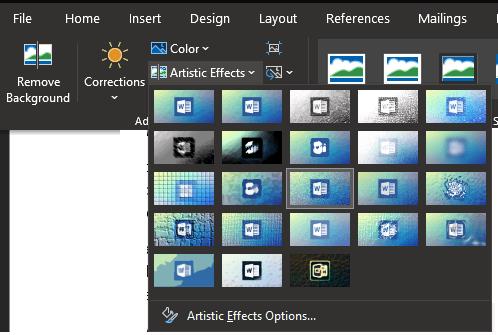
Clique em “Efeitos Artísticos” na subseção “Ajustar” da guia “Formato de Imagem.
Depois de escolher o efeito desejado, clique em “Opções de efeitos artísticos” na parte inferior do menu suspenso. Isso abrirá a barra de ferramentas “Formatar imagem” na seção “Efeitos artísticos”. aqui você pode configurar o efeito específico que ativou.
Por exemplo, o efeito Granulação do filme possui dois controles deslizantes para configurar as opções “Transparência” e “Tamanho da granulação”. As opções exatas disponíveis para cada efeito variam, mas geralmente há apenas uma ou duas opções para cada efeito.
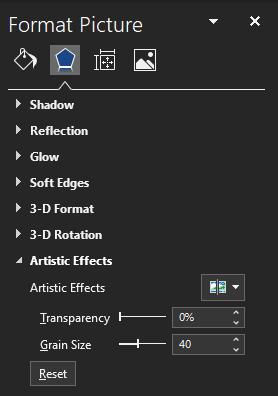
Configure as opções secundárias para o efeito artístico que você escolheu.
Você tem alguns arquivos RAR que deseja converter em arquivos ZIP? Aprenda como converter arquivo RAR para o formato ZIP.
Você precisa agendar reuniões recorrentes no MS Teams com os mesmos membros da equipe? Aprenda como configurar uma reunião recorrente no Teams.
Mostramos como mudar a cor do destaque para texto e campos de texto no Adobe Reader com este tutorial passo a passo.
Neste tutorial, mostramos como alterar a configuração de zoom padrão no Adobe Reader.
O Spotify pode ser irritante se abrir automaticamente toda vez que você inicia o computador. Desative a inicialização automática seguindo estes passos.
Se o LastPass falhar ao conectar-se aos seus servidores, limpe o cache local, atualize o gerenciador de senhas e desative suas extensões de navegador.
O Microsoft Teams atualmente não suporta a transmissão nativa de suas reuniões e chamadas para sua TV. Mas você pode usar um aplicativo de espelhamento de tela.
Descubra como corrigir o Código de Erro do OneDrive 0x8004de88 para que você possa voltar a usar seu armazenamento em nuvem.
Está se perguntando como integrar o ChatGPT no Microsoft Word? Este guia mostra exatamente como fazer isso com o complemento ChatGPT para Word em 3 passos fáceis.
Mantenha o cache limpo no seu navegador Google Chrome com esses passos.






